Voraussetzung:
Um Ihre E-Mails mit Entourage zu verwalten, benötigen Sie einen Macintosh Rechner (Apple) mit Modem sowie eine bestehende Internetverbindung.
Wie Sie das Programm installieren, entnehmen Sie bitte den Informationen des Herstellers (Homepage, Handbuch).
Aufrufen des E-Mail Clients:
Entourage findet sich standardmäßig im Dock und (hat man es da entfernt) im Ordner "Applications" auf der Systemfestplatte. Starten Sie das Programm durch einen Doppelklick auf das Icon.
Einrichten des E-Mail Kontos:
Schritt 1:
Wählen Sie aus dem Menü "Extras" den Eintrag "Konten".
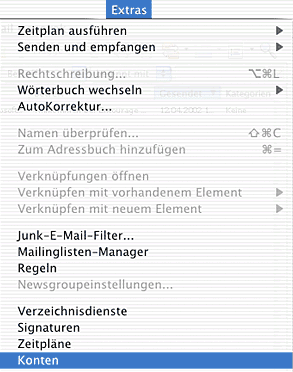
Schritt 2:
Wählen Sie im Karteireiter "E-Mail" Ihr bestehendes
Konto und klicken Sie auf die Schaltfläche "Bearbeiten".
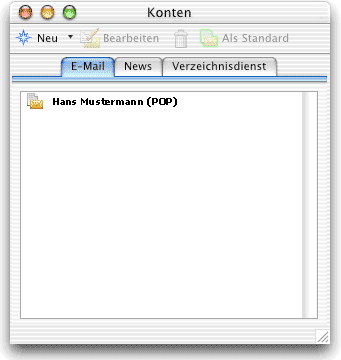
Wenn Sie noch kein Konto für Ihre E-Mail besitzen oder ein weiteres Konto
anlegen möchten, klicken Sie bitte auf die Schaltfläche "Neu",
und wählen Sie den Eintrag "POP" aus.
Schritt 3:
Geben Sie nun bitte im Assistenten Ihre Benutzerdaten ein und überprüfen
Sie nach der Beendigung des Assistenten durch einen Klick auf "Bearbeiten"
Ihre Einstellungen.
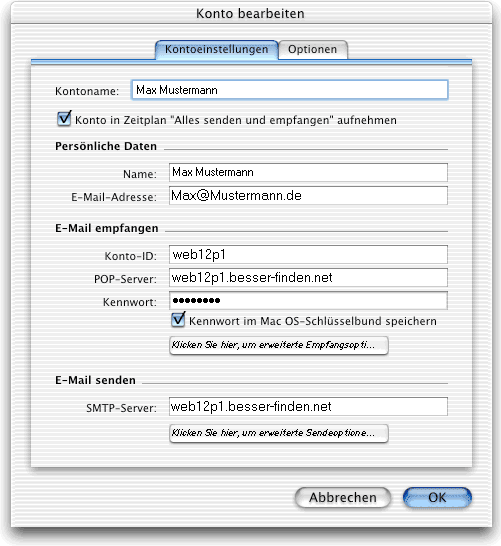
Tragen Sie bitte ins Feld "Konto-ID" Ihren Benutzernamen und Postfachnummer ein. Beispiel: web12 und Postfach 1 >> "web12p1". Im zweiten Feld geben Sie bitte Ihr persönliches Kennwort an.
Wählen Sie "POP-Server" POP3 und tragen Sie bitte Ihr Benutzername und ".besser-finden.net" ein (z.B web12.besser-finden.net). Im nächsten Feld, dem "SMTP_Server" tragen Sie bitte Ihr Benutzername und ".besser-finden.net" ein (z.B web12.besser-finden.net).
Schritt 4:
Hier brauche Sie nichts aktivieren.
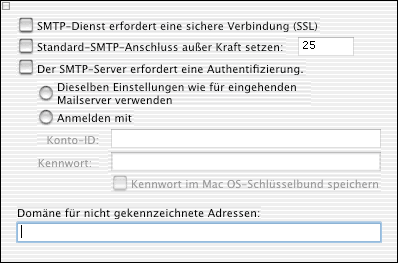
Klicken Sie auf "OK", um die Einrichtung abzuschließen.
Ihr E-Mail Client ist nun eingerichtet.
Sollte der Mailversand oder -empfang nicht korrekt funktionieren, bieten wir
Ihnen hier mögliche
Lösungen an. Benötigen Sie weitere Hilfe, wenden Sie sich bitte an
den Hersteller.
NetCom Sam Schwedler wünscht Ihnen viel Spaß!